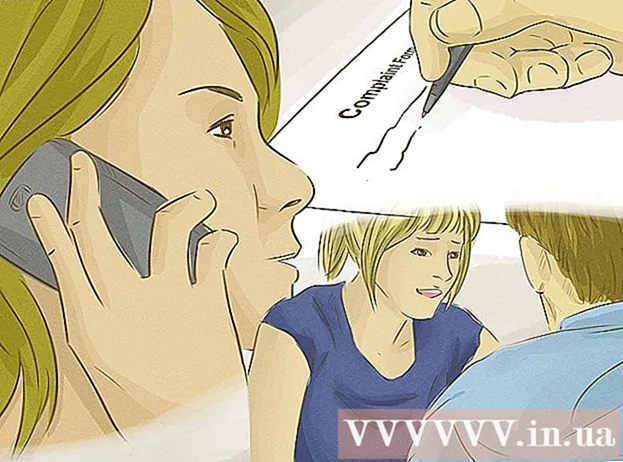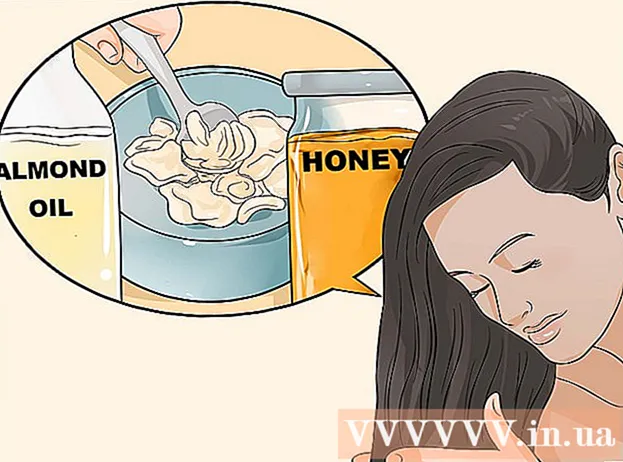Аутор:
Mark Sanchez
Датум Стварања:
27 Јануар 2021
Ажурирати Датум:
2 Јули 2024

Садржај
Након неког времена, Мицрософт Ворд почиње да ради другачије него што је радио након инсталације. Подразумевана подешавања, попут стилова, фонтова, трака са алаткама су промењена, што захтева додатно време за поновно форматирање текста или решавање проблема. У овом и другим случајевима можете поново инсталирати Ворд. Али пре него што пређете на тако драстичне кораке, испробајте овај водич за враћање подразумеваних поставки у програму Мицрософт Ворд у оперативном систему Виндовс и мацОС.
Кораци
 1 Отворите мени „Алатке“ и изаберите „Подешавања“, а затим идите на картицу „Опције“.
1 Отворите мени „Алатке“ и изаберите „Подешавања“, а затим идите на картицу „Опције“. 2 Означите поље поред „Ресетуј мени и поставке траке са алаткама“. Ово ће вратити меније и алатне траке на подразумеване поставке. Ако желите да ресетујете сва подешавања, пређите на следеће кораке.
2 Означите поље поред „Ресетуј мени и поставке траке са алаткама“. Ово ће вратити меније и алатне траке на подразумеване поставке. Ако желите да ресетујете сва подешавања, пређите на следеће кораке.
Метода 1 од 2: Виндовс
 1 Кликните Старт> Покрени. Отвориће се дијалошки оквир Покрени.
1 Кликните Старт> Покрени. Отвориће се дијалошки оквир Покрени.  2 У овај прозор унесите "регедит" (без наводника). Притисните У реду да бисте покренули уређивач регистра.
2 У овај прозор унесите "регедит" (без наводника). Притисните У реду да бисте покренули уређивач регистра. - Ако користите Ворд 2010, означите ХКЕИ_ЦУРРЕНТ_УСЕР / Софтваре / Мицрософт / Оффице / 14.0 / Ворд кеицхоице>.
- Ако користите Ворд 2007, означите ХКЕИ_ЦУРРЕНТ_УСЕР / Софтваре / Мицрософт / Оффице / 12.0 / Ворд кеицхоице>.
- Ако користите Ворд 2003, означите ХКЕИ_ЦУРРЕНТ_УСЕР / Софтваре / Мицрософт / Оффице / 11.0 / Ворд кеицхоице>.
- Ако користите Ворд 2002, означите ХКЕИ_ЦУРРЕНТ_УСЕР / Софтваре / Мицрософт / Оффице / 10.0 / Ворд кеицхоице>.
- Ако користите Ворд 2000, означите ХКЕИ_ЦУРРЕНТ_УСЕР / Софтваре / Мицрософт / Оффице / 9.0 / Ворд кеицхоице>.
 3 Притисните тастер Делете. У прозору у којем се од вас тражи да потврдите брисање ставке регистратора кликните на "Да".
3 Притисните тастер Делете. У прозору у којем се од вас тражи да потврдите брисање ставке регистратора кликните на "Да".  4 Затворите уређивач регистра.
4 Затворите уређивач регистра. 5 Поново покрените Мицрософт Ворд. Сва подешавања треба вратити на подразумеване вредности.
5 Поново покрените Мицрософт Ворд. Сва подешавања треба вратити на подразумеване вредности.
Метода 2 од 2: мацОС
 1 Затворите све апликације Мицрософт Оффице.
1 Затворите све апликације Мицрософт Оффице. 2 У Финдеру идите у фасциклу ~ / Либрари / Преференцес (име вашег корисничког налога замените ~).
2 У Финдеру идите у фасциклу ~ / Либрари / Преференцес (име вашег корисничког налога замените ~). 3 Превуците датотеке Мицрософт Ворд на радну површину. Ове датотеке могу бити различите - све зависи од верзије програма Мицрософт Ворд.
3 Превуците датотеке Мицрософт Ворд на радну површину. Ове датотеке могу бити различите - све зависи од верзије програма Мицрософт Ворд. - У програму Ворд 2008 изаберите:
~ / Либрари / Преференцес / цом.мицрософт.Ворд.плист
~ / Либрари / Преференцес / цом.мицрософт.оффице.плист
~ / Либрари / Преференцес / Мицрософт / Оффице 2008 / Оффице Фонт Цацхе - У програму Ворд 2004 изаберите:
~ / Либрари / Преференцес / Мицрософт / цом.мицрософт.Ворд.префс.плист
~ / Либрари / Преференцес / Мицрософт / цом.мицрософт.Оффице.префс.плист
~ / Либрари / Преференцес / Мицрософт / Оффице Фонт Цацхе - У програму Ворд Кс изаберите:
~ / Либрари / Преференцес / Мицрософт / Ворд Сеттингс
~ / Либрари / Преференцес / Мицрософт / Мицрософт Цомпонент Преференцес
~ / Либрари / Преференцес / Мицрософт / Мицрософт Оффице поставке
~ / Библиотека / Поставке / Мицрософт / База података за регистрацију угљеника
~ / Либрари / Преференцес / Мицрософт / Оффице Фонт Цацхе
- У програму Ворд 2008 изаберите:
 4 Поставке програма Мицрософт Ворд треба успешно ресетовати. Ако све ради исправно, можете избрисати датотеке које сте превукли на радну површину.
4 Поставке програма Мицрософт Ворд треба успешно ресетовати. Ако све ради исправно, можете избрисати датотеке које сте превукли на радну површину.
Савјети
- Запамтите: чак и након што сте довршили све горе наведене кораке, и даље ће постојати неколико поставки које је могуће ресетовати само потпуном поновном инсталацијом програма. На пример, ово се односи на назив компаније који корисник уноси приликом инсталирања програма Ворд.
- Запамтите: не ресетујте поставке програма Мицрософт Ворд док је програм покренут. Ворд чува информације о тренутној конфигурацији када изађете из програма. Ако унесете измене док је програм покренут, када изађете из програма, он ће заменити промене.
- Додатне савете и информације о решавању проблема можете пронаћи овде: хттп://суппорт.мицрософт.цом/кб/822005 (за Виндовс).